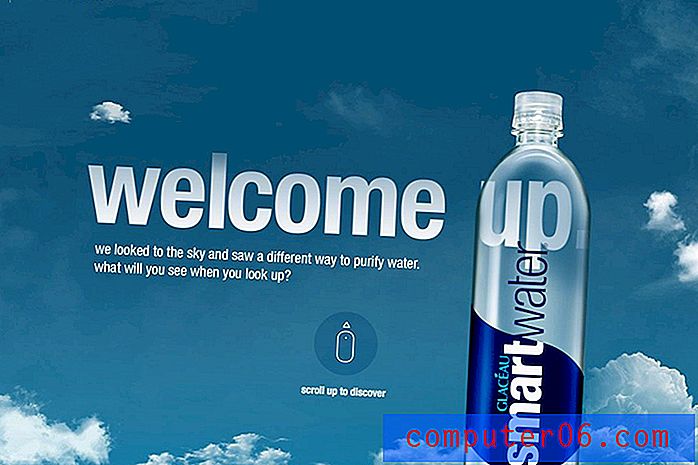Jak změnit barvu písma pro celý dokument v aplikaci Word 2013
Možná zjistíte, že potřebujete vědět, jak změnit barvu písma pro celý dokument v aplikaci Word 2013, pokud jste kopírovali a vkládali informace z různých míst a měli jste duhový sortiment různých barevných textů. Může to vypadat neprofesionálně a pro vaše čtenáře to může rušit.
Může to vypadat jako skličující úkol, pokud máte dlouhý dokument se spoustou různých barev, ale ve skutečnosti můžete změnit barvu písma pro celý dokument najednou pouze několika kliknutími. Kroky, jak toho dosáhnout, najdete v našem tutoriálu níže.
Změňte barvu písma pro celý dokument v aplikaci Word 2013
Kroky v tomto článku se chystáte vybrat veškerý text v dokumentu a potom změnit barvu písma pro celý text na barvu, kterou vyberete.
Krok 1: Otevřete dokument v aplikaci Word 2013.
Krok 2: Klikněte kdekoli uvnitř dokumentu a poté stisknutím kláves Ctrl + A na klávesnici vyberte celý obsah dokumentu.

Krok 3: Klikněte na kartu Domů v horní části okna.
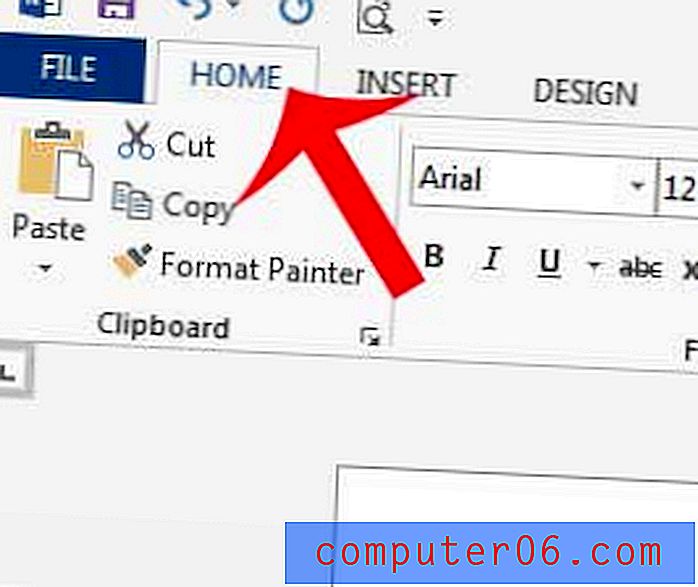
Krok 4: Klepněte na šipku napravo od tlačítka Barva písma v části Písmo na navigační stuze a potom klepněte na barvu, kterou chcete použít pro celý dokument.
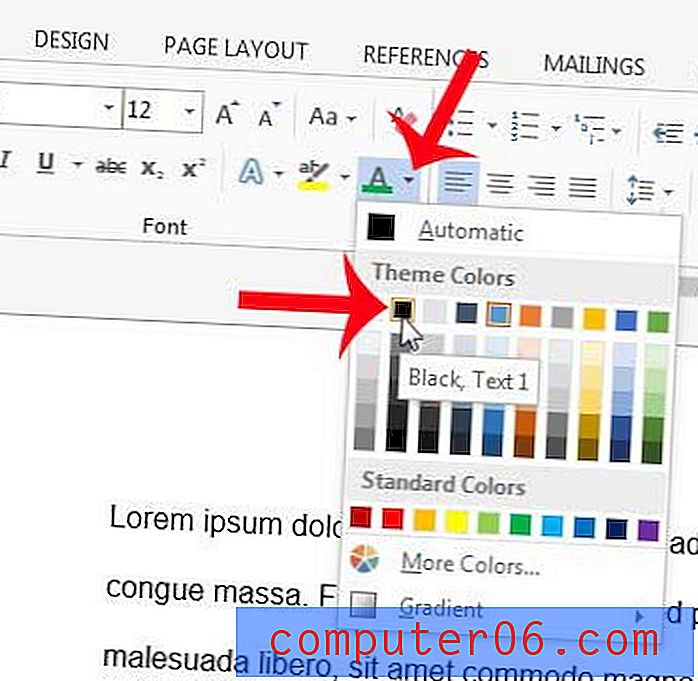
Nyní, když jste se naučili, jak změnit barvu písma pro celý dokument v aplikaci Word 2013, možná zjistíte, že existují také různá písma a velikosti textu. Stejnou metodou můžete také změnit tyto možnosti. Zatímco je vybrán veškerý text v dokumentu, jednoduše klikněte na další možnosti písma, které je třeba také upravit.
Existuje příliš mnoho úprav, které je třeba v dokumentu provést, aby byl jednotný vzhled, nebo máte potíže s určením, jaké možnosti je třeba změnit? Nejlepším řešením je někdy vymazat všechny formátování, které je aktuálně použito v dokumentu. Tento článek vám ukáže, jak můžete vymazat veškeré formátování v aplikaci Word 2013 a místo toho použít výchozí nastavení dokumentu.